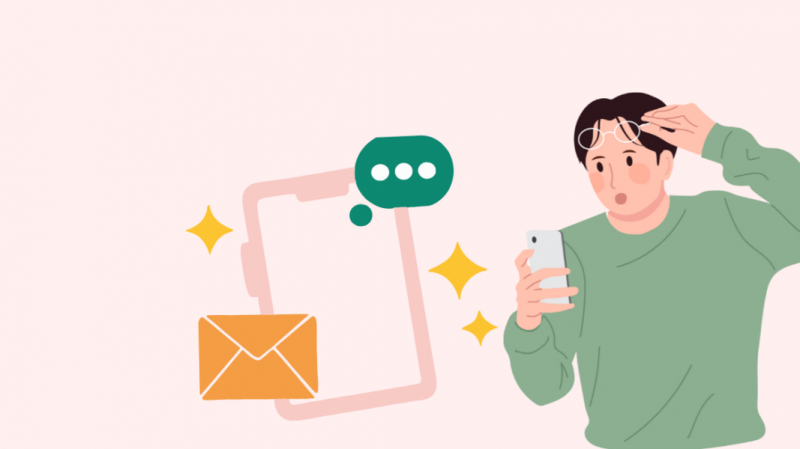동료와 통화를 하던 중 메시지 전송이 중지되고 '메시지 차단이 활성화되었습니다'라는 메시지가 계속 뜨더군요.
이것은 메시지를 보내려고 할 때마다 나타나고 다른 쪽 끝에서 메시지 수신을 중지했습니다.
좌절감을 느끼며 내 휴대폰에 왜 이런 일이 일어났는지 알기로 결정했고 가장 좋은 곳은 온라인이라고 느꼈습니다.
나는 내 공급자의 지원 페이지와 내 전화도 확인했고 모바일 기술에 대해 더 잘 알고 있는 일부 사용자 포럼의 몇몇 사람들과 이야기할 수 있었습니다.
기술 기사와 전문가의 답변을 몇 시간 동안 읽은 후, 나는 내가 꽤 많은 것을 배웠다는 것을 느꼈습니다.
바라건대, 내가 그 연구의 도움으로 작성한 이 기사의 끝 부분에 도달할 때까지 메시지 차단 활성 문제를 해결하고 연락처에 다시 문자 메시지를 보내는 방법을 알게 되실 것입니다.
휴대전화에 메시지 차단됨 오류가 표시되면 메시지를 보낸 연락처가 차단되지 않았는지 확인하세요. 휴대전화를 몇 번 다시 시작해 볼 수도 있습니다.
이 오류가 발생할 수 있는 이유와 타사 차단 앱에서 이 오류가 발생할 수 있는 방법을 알아보려면 계속 읽으십시오.
이 메시지가 표시되는 이유는 무엇입니까?
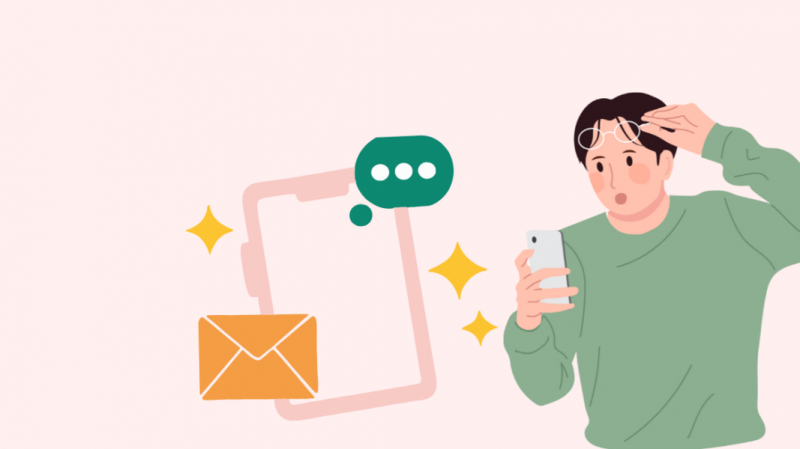
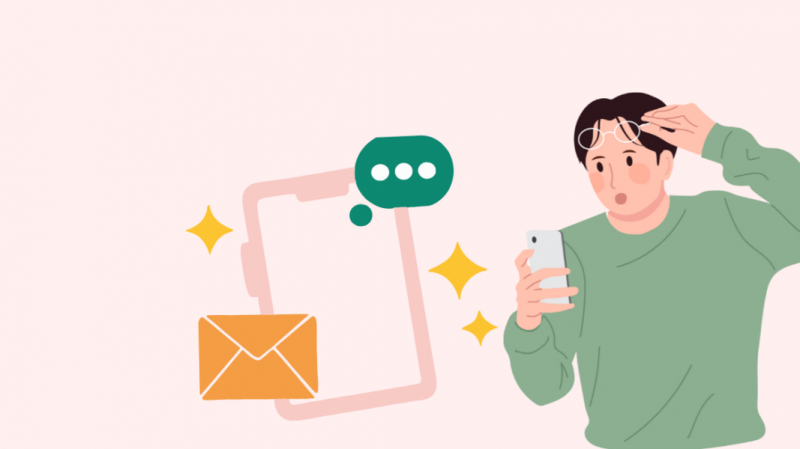
메시지 차단 활성 메시지는 여러 가지 이유로 나타날 수 있으며 그 중 가장 가능성이 높은 것은 아무에게도 메시지를 보낼 수 없는 공급자 측 문제일 것입니다.
이러한 문제의 대부분은 직접 시도할 수 있는 쉬운 수정 사항이 있으며 가능한 한 쉽게 모든 단계를 최대한 간단하게 유지했습니다.
또한 프리미엄 메시지가 활성화되지 않은 경우, 기기 또는 SIM 카드에 문제가 있는 것과 같은 다른 이유도 살펴보고 각각에 대해 어떻게 대처할 수 있는지 확인할 수 있습니다.
이 문제 해결 단계는 가능한 한 철저하게 설계되었으며, 내가 권장한 방법이 효과가 없는 것 같으면 시도할 수 있는 최상의 대안도 제공하겠습니다.
수신자 차단 해제
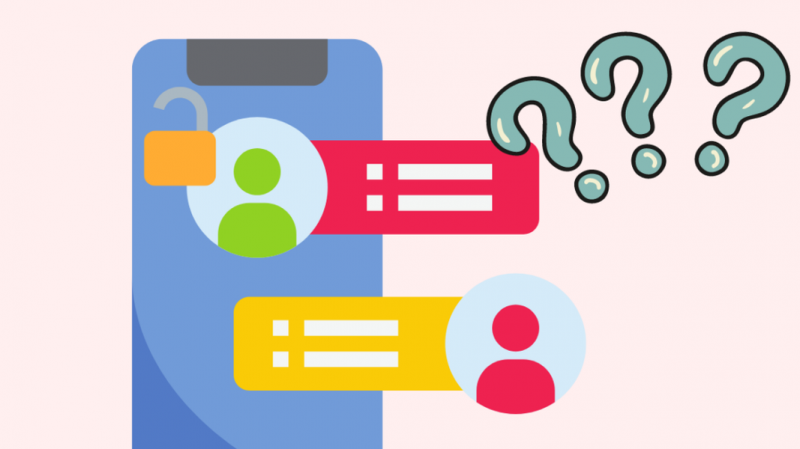
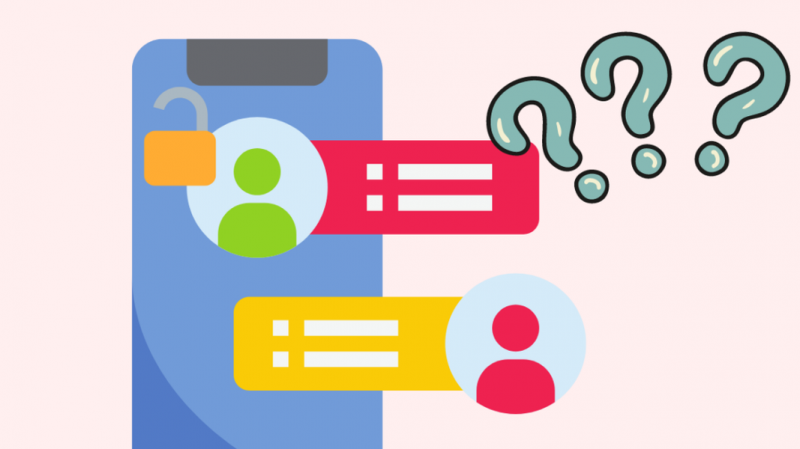
이 메시지를 받았을 때 가장 먼저 해야 할 일은 대화 중인 사람을 실수로 차단했는지 확인하는 것입니다.
또한 차단한 후 나중에 차단 해제하는 것을 잊었을 수 있으며 차단을 해제하기 전에 메시지를 보내려고 하면 알림이 표시될 수 있습니다.
수신자 차단을 해제하려면:
- 휴대전화에서 연락처 앱을 엽니다.
- 연락처 앱의 설정으로 이동합니다.
- 차단된 연락처 목록을 찾아 엽니다.
- 받는 사람이 차단되었는지 확인하고 필요한 경우 차단을 해제합니다.
연락처 앱을 종료하고 그 사람에게 다시 메시지를 보내 메시지 차단 알림이 다시 표시되는지 확인합니다.
프리미엄 메시지 켜기
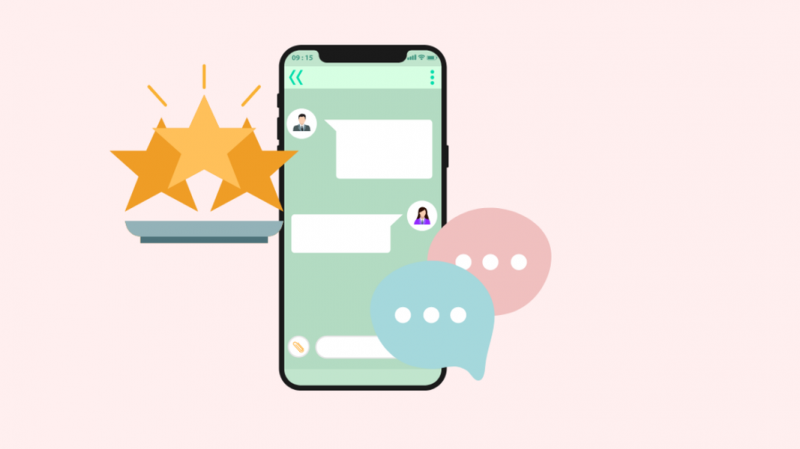
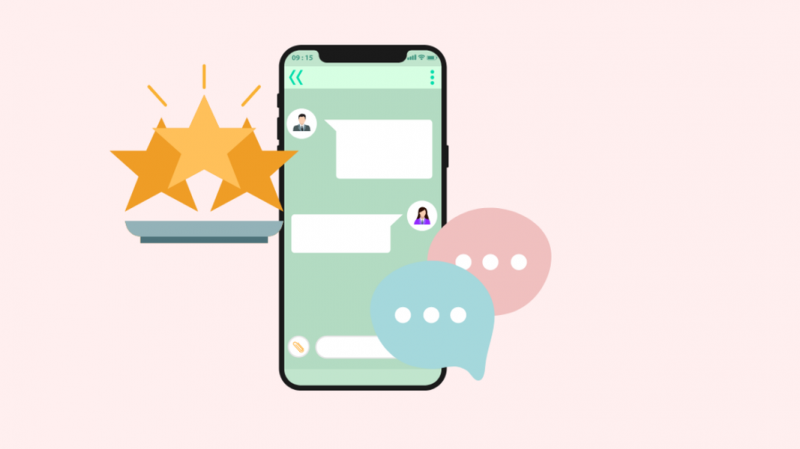
이 수정 사항은 메시지 차단 문제를 받는 사람에게 메시지를 보내기 위해 켜야 할 수 있는 프리미엄 메시지에 대한 특정 설정이 있는 유일한 휴대폰인 삼성 휴대폰에만 해당됩니다.
삼성 기기에서 프리미엄 메시지를 켜려면:
- 열려 있는 설정 .
- 이동 애플리케이션 그리고 화면 상단의 점 세 개를 탭하세요.
- 수도꼭지 특별 액세스 .
- 아래로 스크롤하여 선택 프리미엄 SMS 서비스 사용 .
- 프리미엄 SMS 서비스를 항상 사용하도록 메시징 앱을 설정하십시오.
메시지로 돌아가서 그 사람에게 메시지를 보내려고 할 때 차단된 답장 메시지 수신을 중단했는지 확인하십시오.
서비스 중단 확인
서비스 중단은 때때로 귀하의 전화 또는 메시징 시스템을 혼란스럽게 하여 귀하가 그 사람을 차단했다고 생각하게 할 수 있습니다.
불행히도 공급자 측 중단을 스스로 해결할 수 있는 방법은 없지만 다행스럽게도 이러한 문제는 공급자의 해결해야 할 문제 목록에서 상당히 높은 비중을 차지합니다.
공급자 측 문제인지 확인하려면 공급자에게 현재 중단이 발생하고 있는지와 수정 사항이 삭제되는 데 걸리는 시간을 확인하십시오.
문제는 매우 빠르게 수정되며, SMS 시스템 문제로 인해 응답이 이상하게 보일 수 있는 경우 다시 정상적으로 메시지를 보낼 수 있습니다.
SIM 카드 다시 삽입
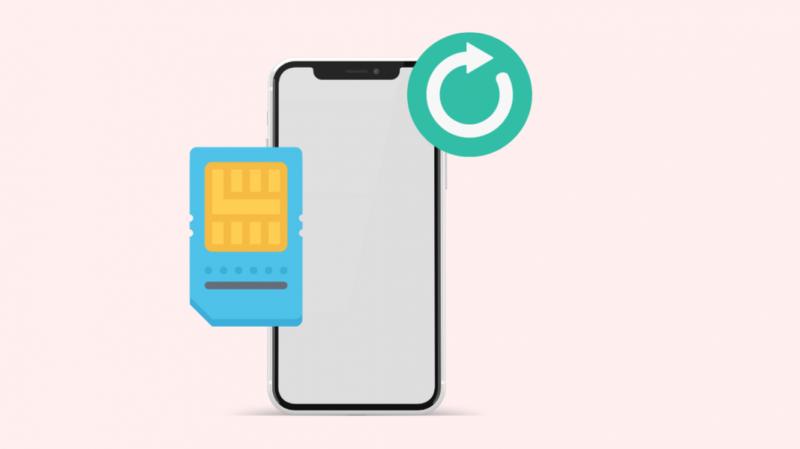
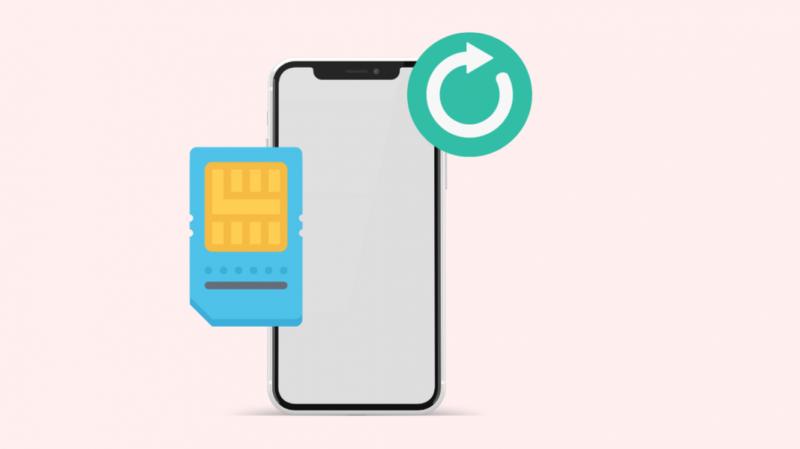
제공업체 측에서 정전이 발생하지 않은 경우 휴대전화의 SIM 카드를 다시 삽입하여 문제를 해결할 수 있습니다.
SIM 카드를 다시 삽입하려면.
- 휴대전화와 함께 제공된 SIM 추출 도구를 가져옵니다. 개봉한 클립을 사용해도 됩니다.
- 도구 또는 클립을 전화기 측면 또는 상단의 작은 SIM 배출 구멍에 삽입합니다.
- 핀홀을 누르면 트레이가 튀어나와야 하므로 트레이를 빼냅니다.
- 트레이를 다시 삽입하기 전에 30초 이상 기다리십시오.
SIM 카드가 다시 삽입되고 알림 표시줄에 신호 표시줄이 다시 표시되면 메시징 앱을 다시 실행하여 문제가 해결되는지 확인합니다.
전화 다시 시작
SIM을 다시 삽입해도 작동하지 않으면 전화를 다시 시작하여 작동하는지 확인할 수 있습니다.
전화를 다시 시작하면 전화에 있는 대부분의 소프트웨어를 새로 고칠 수 있으며, 많은 경우 많은 문제를 해결하기에 충분할 수 있습니다.
휴대전화를 다시 시작하려면 다음 단계를 따르세요.
- 휴대전화의 전원 버튼을 길게 누릅니다.
- 전화기를 끌 수 있는 메시지가 나타나면 이를 사용하여 전화기를 끕니다.
- 전화기가 꺼진 후 다시 켜려면 45초 동안 기다리십시오.
- 전화가 다시 켜지면 메시징 앱을 실행합니다.
문제가 있었던 사람과 다시 문자를 주고받을 수 있는지 확인하세요.
첫 번째 재시작이 아무 작업도 수행하지 않으면 몇 번 더 재시작을 시도할 수 있습니다.
연락처 지원
내가 권장한 방법이 효과가 없는 것 같으면 유일한 대안은 공급자나 전화 제조업체에 문의하는 것입니다.
나는 당신이 당신의 모든 기지를 덮을 수 있도록 그들 모두에게 연락하는 것이 좋습니다.
그러나 공급자와 전화의 연락처 정보를 찾을 때는 주의해야 하므로 공식 웹사이트에서 찾은 번호만 사용하십시오.
마지막 생각들
타사 연락처 차단기가 설치되어 있는 경우 시스템에서 해당 사람을 자동으로 차단했는지 확인하세요.
일부 타사 차단기는 스팸을 감지하고 연락처를 차단하므로 해당 앱을 확인하면 문제가 해결될 수 있습니다.
Telegram 또는 Instagram 다이렉트 메시지와 같은 다른 메시징 서비스를 사용하여 현재 문제를 겪고 있는 사람과 대화를 시도할 수도 있습니다.
당신은 또한 독서를 즐길 수 있습니다
- T-Mobile에서 누군가를 차단하면 어떻게 되나요?
- 스펙트럼 유선 전화에서 몇 초 만에 통화를 차단하는 방법
- 당신이 건 번호는 작동하는 번호가 아닙니다: 의미와 해결책
- 모두 0인 전화번호로 걸려온 전화: 이해하기
- 여러 Google 보이스 번호를 얻는 방법
자주 묻는 질문
Android에서 문자 메시지를 활성화하려면 어떻게 해야 합니까?
메시징 서비스는 일반적으로 Android에서 즉시 활성화되지만 SMS에 문제가 발생한 경우 활성화해야 할 수 있습니다.
메시징 앱의 설정으로 이동하여 모든 설정이 활성화되어 있는지 확인합니다.
Android용 기본 메시징 앱은 무엇인가요?
Android 휴대폰용 기본 메시지 앱은 메시지이지만 제공업체에 따라 다른 메시지 앱이 사전 설치되어 있을 수도 있습니다.
Verizon 휴대폰에는 기본 메시징 앱인 Message+가 설치되어 있습니다.
iPhone에서 메시지 차단을 끄려면 어떻게 합니까?
iPhone에서 메시지 차단을 끄려면 iMessage를 비활성화했다가 다시 활성화하십시오.
문제의 연락처를 차단했는지 확인하고 필요한 경우 차단을 해제할 수도 있습니다.
Google 메시지와 삼성 메시지의 차이점은 무엇입니까?
Google 메시지와 삼성 메시지는 숫자와 형식, 사용자 인터페이스가 다른 것과 같은 사소한 변경만 제외하면 대부분 동일합니다.
다른 모든 것은 거의 동일하며 둘 다 둘 중 하나와 동일한 기능을 가지고 있습니다.